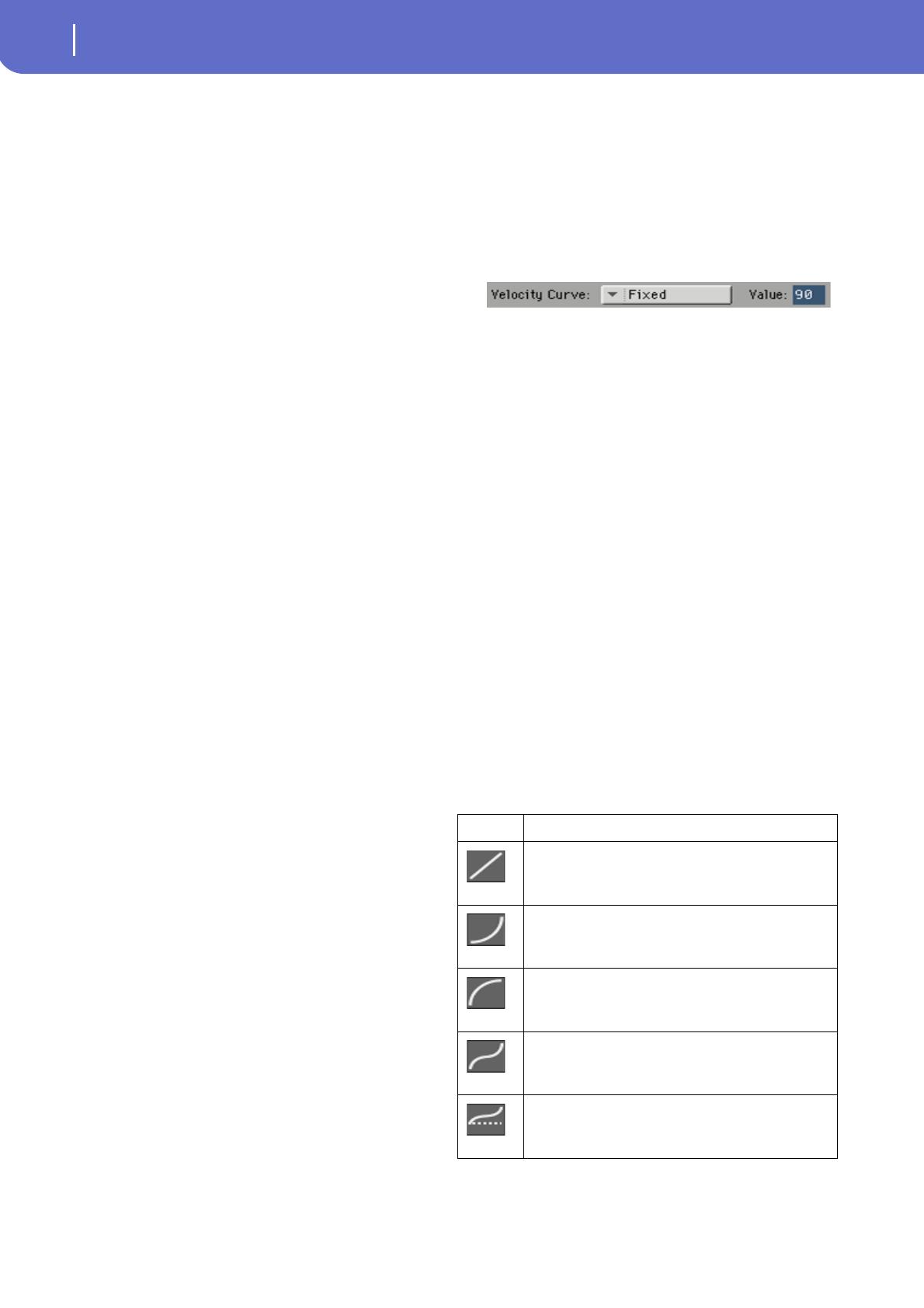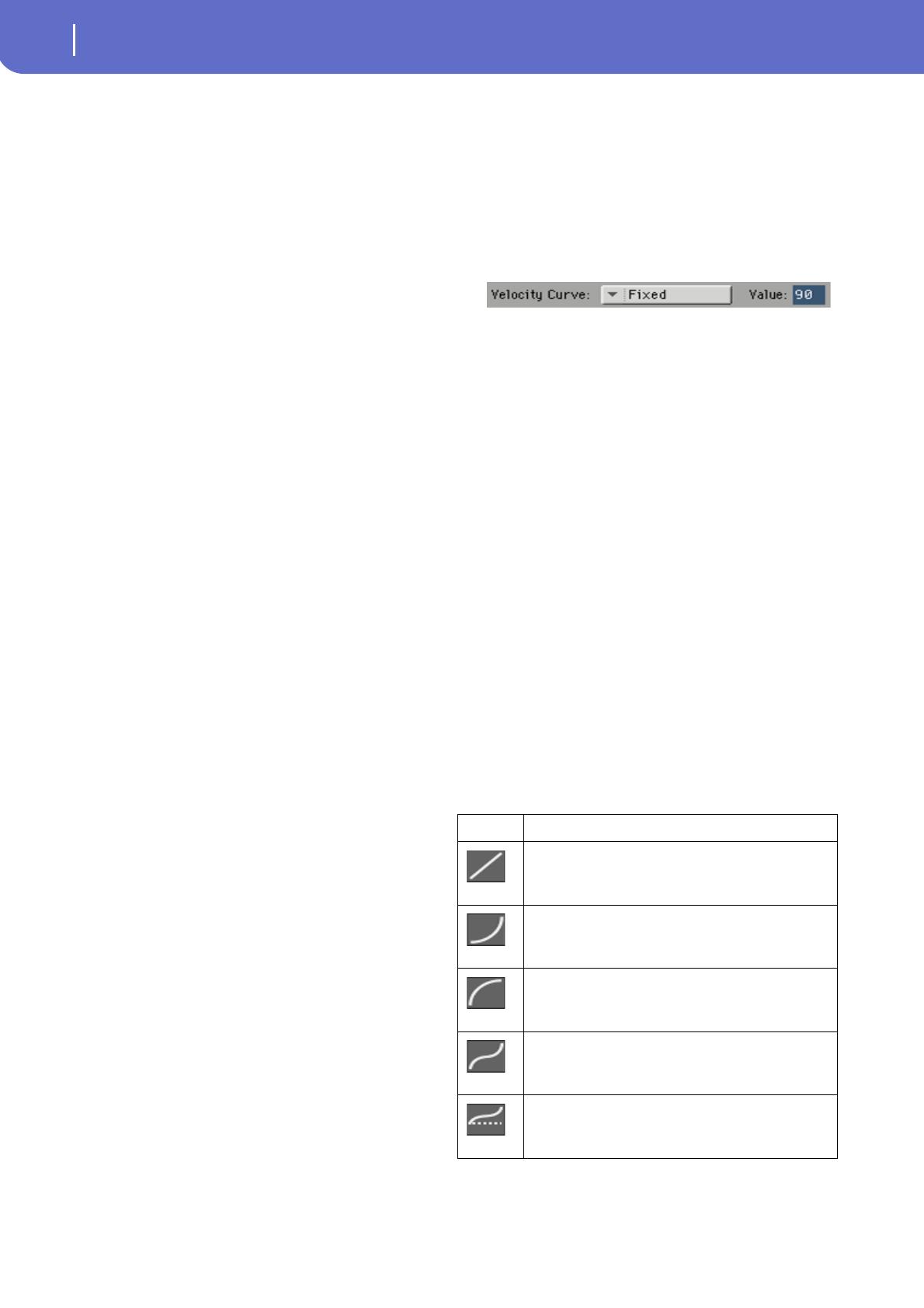
20
KORG Pa600 – Systemversion 2.1
Global-Modus
One Finger Für das Spielen von Akkorden steht ein verein-
fachtes Fingersatzsystem zur Verfügung:
• Beim Spielen nur einer Note erklingt der ent-
sprechende Dur-Akkord.
• Septakkorde erzielen Sie, indem Sie den Grund-
ton und die weiße Taste links daneben drücken.
Beispiel: Mit C3 + B2 erzielen Sie einen C7-
Akkord.
• Moll-Akkorde erzielen Sie, indem Sie den
Grundton und die schwarze Taste links daneben
drücken. Beispiel: Mit C3 + Bb2 erzielen Sie
einen Cm-Akkord.
• Moll-Septakkorde erzielen Sie, indem Sie den
Grundton sowie die weiße und schwarze Taste
links daneben drücken. Beispiel: Mit C3 + B2 +
Bb2 erzielen Sie einen Cm7-Akkord.
Fingered (1 Note)
Im Split-Modus können Sie mit einer bzw. weni-
gen Tasten komplette Akkorde spielen. Dur-
Akkorde werden bei Drücken nur einer Taste
erkannt.
Im Full Keyboard-Modus müssen Sie mindestens
drei Tasten drücken, um einen Akkord zu hören.
Fingered (3 Notes)
Hier müssen Sie mindestens drei Noten spielen,
damit der Arranger sie als Akkord erkennt.
Expert Im Split-Modus müssen Sie mindestens zwei Tas-
ten drücken, um einen Akkord zu hören. Im Full
Keyboard-Modus müssen Sie mindestens drei
Tasten drücken, um einen Akkord zu hören.
Wenn Sie nur eine Taste drücken, verwenden alle
Begleitparts dieselbe Note („unisono“). Wenn Sie
ein Quintenpaar spielen, werden der Grundton
und die Quinte ausgegeben.
In diesem Modus sind Akkorde ohne bzw. mit
einem abweichenden Grundton möglich, die z.B.
im Jazz, in der Fusion-Musik und anderen Gen-
res verwendet werden. Diese Akkorderkennung
eignet sich besonders für Jazz-Klavierakkorde:
Wenn der Basspart bereits den Grundton spielt,
braucht dieser von den Akkorden nicht noch
gedoppelt zu werden.
Neue ‘Show Column Media’-Vorgaben [1.1]
Size
Wenn dieser Parameter markiert ist, wird im Dateiwahlfenster
des Media-Modus’ die „Size“-Spalte angezeigt.
Date
Wenn dieser Parameter markiert ist, wird im Dateiwahlfenster
des Media-Modus’ die „Date“-Spalte angezeigt.
Zusätzliche feste Anschlagkurve [1.2]
Der „Velocity Curve“-Parameter der Seite „Global > Controllers
> Hand Controllers“ bietet jetzt auch einen „Fixed“-Parameter.
Velocity Curve
Fixed Keine dynamische Steuerung. Alle Noten ver-
wenden denselben Anschlagwert (wie auf einer
Orgel). Allerdings können Sie den festen
Anschlagwert selbst einstellen:
Ab sofort auch kompatibel zum VOX V860
Volumenpedal [2.1]
Das Pa600 kann jetzt auch mit einem VOX V860 Volumenpedal
angesteuert werden.
Vorprogrammierte Kurven für das Volumen-/
Expression-Pedal [2.1]
Anmerkung:
Nach der Installation des V1.3-Betriebssystems müssen
Sie das Volumen-/Expression-Pedal neu kalibrieren und eine Kurve
wählen. Ältere Einstellungen funktionieren eventuell nicht mehr.
1. Für bestimmte Funktionen, die Sie einem Volumen-/
Expression-Pedal zuordnen, kann eine Kurve gewählt
werden, um zu bestimmen, wie die Pedalpositionen inter-
pretiert werden. Für Funktionen, für die man keine Kurven
wählen kann, werden die Kurvendiagramme grau darg-
estellt.
1. Vergessen Sie nicht, ein Expression-Pedal anzuschließen, es
zu kalibrieren und ihm eine Funktion zuzuordnen. Die
vorprogrammierten Kurven stehen nur für bestimmte
Funktionen zur Verfügung.
2. Drücken Sie einen „Curve“-Button, um die betreffende
Kurve zu wählen.
Kurve Bedeutung
Lineare Ansprache.
Exponentielle Ansprache. Der Wert des zugeordneten Parame-
ters ändert sich kurz vor Vollgas immer drastischer.
Logarithmische Ansprache. Der Wert des zugeordneten
Parameters ändert sich kurz vor Vollgas immer allmählicher.
S-förmige Ansprache. Der Wert des zugeordneten Parameters
ändert sich im unteren Pedalbereich und kurz vor Vollgas weit-
aus drastischer als in der Mitte des Regelwegs.
S-förmig mit Versatz. Wie die vorangehende Kurve, allerdings
beginnt die Beeinflussung ab einem Wert oberhalb „0“.